윈도우 작업 트레이 아이콘 숨기기와 삭제 방법
윈도우 작업 시 프로그램을 설치하게 되면 작업 트레이에 설치한 프로그램 아이콘이 뜨기도 합니다.
표시되는 아이콘이 많은 경우 설정에서 표시되지 않도록 [끔]처리하면 되는데요.
끔. 처리 하면 작업 트레이에 나오지 않게 되지만 삭제한 프로그램이 작업표시줄 표시할 아이콘 선택
화면에 나오게 됩니다.
이런 경우 레지스트리에서 삭제할 수 있습니다.
작업 트레이에 표시되지 않는 설정 방법과, 삭제한 프로그램 아이콘 목록을 제거하는 방법을 알아보겠습니다.
"윈도우키 + I "키를 눌러 Windows 설정 창을 실행합니다. 창이 열리면 [개인 설정]을 선택해 주세요.
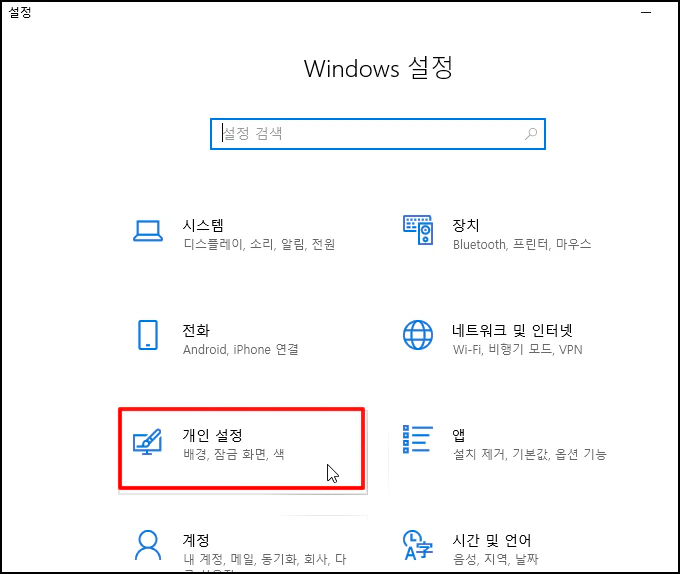
개인 설정 창이 열리면 좌측 메뉴 중 [작업 표시줄]을 선택합니다.

작업 표시줄 화면으로 이동하면 화면 하단 즘 알림 영역에 [작업 표시줄에 표시할 아이콘 선택]을
클릭합니다.

작업 표시줄에 표시할 아이콘 선택 창이 열립니다. 작업 트레이에 표시되는 아이콘을 설정할 수 있습니다.
[켬]으로 하면 보이고 [끔]으로 하면 보이지 않게 됩니다.
다만 삭제한 프로그램인데 여기 목록이 뜨는 경우가 있습니다.

제거한 프로그램 아이콘을 삭제하기 위해 "윈도우키 + r" 키를 눌러주세요
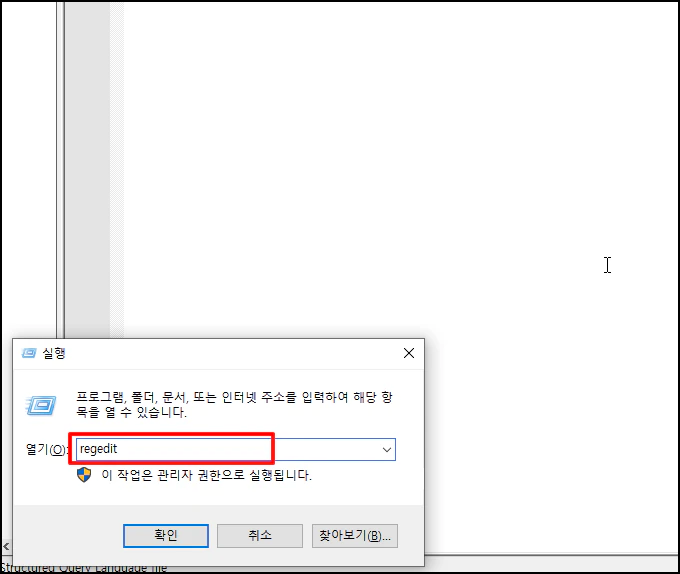
레지스트리 편집기 창이 열리면 아래 경로로 이동합니다.
HKEY_CURRENT_USER\SOFTWARE\Classes\Local Settings\Software\Microsoft\Windows\CurrentVersion\TrayNotify
이름 중 [IconStreams],[PastIconsStream]를 삭제해 주세요

삭제된 프로그램의 아이콘이 제거된 것을 확인할 수 있습니다.

윈도우 작업 트레이 아이콘 숨기기와 삭제 방법을 알아보았습니다